Зависает kali linux на моменте загрузки
Все бы хорошо, но, не тут то было . добавил параметр теперь тупо черный экран при входе .
Графика на ноуте гибридная, Intel и Nvidia . Можно ли поставить драйвера не заходя в учетку ?
Alexandr_Nevskiy
тоже. Искал решение несколько дней. В итоге поставил Минт и установил кали в ВБоксvalerian38
Все бы хорошо, но, не тут то было . добавил параметр теперь тупо черный экран при входе .Заходишь с флешки в режиме Live, находишь раздел на жёстком диске где у тебя Kali,
находишь этот файл /etc/default/grub, открываешь его текстовым редактором, находишь строчку
GRUB_CMDLINE_LINUX_DEFAULT="quiet
делаешь её
GRUB_CMDLINE_LINUX_DEFAULT="quiet splash nomodeset"
Или
GRUB_CMDLINE_LINUX_DEFAULT="nomodeset"
пробуй оба варианта
сохраняешься
потом в терминале:
apt-get update-grub
Убираешь флешку, перезагрузка
Параметр "quiet " изменяется для того, чтобы заменить графическую заставку во время загрузки на информацию о загрузке компонентов системы (это позволит проследить за процессом загрузки и выявить неполадки).
Member
потом в терминале:
apt-get update-grub
Убираешь флешку, перезагрузка
Долго не отвечал ничего, не хочется всех за**ать с этой темой, но видимо у меня по другому не получится.
Давайте я дам более подробную инфу о своем железе : "Ноутбук DELL INSPIRON 7567 (Intel Core i7 7700HQ 2800 MHz/15.6"/16Gb/1Tb HDD+128SSD /DVD нет/NVIDIA GeForce GTX 1050 Ti + Intel(R) HD Graphics 630)" Что можно сделать, чтобы хоть разок зайти в саму систему и установить на эти видюхи дрова . Заранее спасибо.
chokopai
Не знаю как на счёт Кали (ну там просто особая параноя в плане прав пользоателей и рута в частности ..) , а вообще, во всех практически linux диструбативах, есть возможность (как уже советовали выше), загрузиться с флешки . И потом примонтировать разделы находящиеся на ЖД твоего бука . После чего сможешь сменив дерикторию, работатьв терминале , с live-cd , как с обычной ОС.Попробуй следующим образом :
грузишься с флехи
открываешь терминал, если это флеха не с Kali, тогда вводишь команду sudo su (если с kali то по идее ты там и так из под рута уже)
потом смоотришь разделы твоего ЖД : fdisk -l
Когда найдёшь где у тебя корневой раздел (хотя ты вряд ли выделял себе раздел под "home", но всё же..на всякий случай..) . Обычно разделы выглядят как dev/sda1 , dev/sda2 и тп.. не перепутай с разделами флешки (там будет скорее всего dev/sdb , dev/db1 .. в любом случае по размеру раздела можешь определить)
потом примонтируй к mnt : mount /dev/sda1 /mnt к примеру если на этом разделе , (можешь даже для что б не путаться ,до этого в mnt временную директорию создать и уже к ней монтировать )
Потом примонтируй системные разделы (dev, sys ,proc) можно ещё сетевые настройки, но по идее должно подцепиться и те с которыми твоя флеха в сеть выходит , подгрузить необходимое ПО хватит..
Потом заходишь в систему через chroot , и уже там ставишь и удаляешь что нужно ,как будто ты находишься в системе, обычными командами и прочее..
Ну это так ..в кратце я тут, что б донести суть идеи, но не засорять писаниной и ссылками форум . Подобнее если чего не поймёшь ,сам в гугле посмотришь, на эту тему инфы море
Night Hunter
Драйвера на Nvidia ставили? Если да, то именно в этом и проблема, так просто их не поставишь)Member
Драйвера на Nvidia ставили? Если да, то именно в этом и проблема, так просто их не поставишь)система полностью чистая . [/QUOTE]
Подобнее если чего не поймёшь ,сам в гугле посмотришь, на эту тему инфы море То есть ты предлагаешь просто забить на установку kali на жесткий, и пользоваться с флешки, подраздел /home я делал, но только я хочу ее нормально запускать с жесткого диска.chokopai
То есть ты предлагаешь просто забить на установку kali на жесткий, и пользоваться с флешки, подраздел /home я делал, но только я хочу ее нормально запускать с жесткого диска. Совсем нет.. Я как раз наоборот предлагал тебе способ "починить" ОСь и спокойно юзать её с харда , как ты и хочешь )) Посмотри ещё раз внимательно, улови так сказать "ход мысли"..Что можно сделать, чтобы хоть разок зайти в саму систему и установить на эти видюхи дрова Так вот chroot , как раз и поможет тебе , зайти в систему и поставить всё что тебе надо. Ведь у тебя основная проблема в том что ты не можешь войти в систему , те доходишь до логина и всё Захожу через root пользователя и экран замирает, систему установил на железо. Так ?
По идее ты можешь и без флешки грузится в текстовом режиме и не заходя в графическое окружение попытаться редактировать систему . Это если у тебя она просто слетела, но судя по тому что у тебя вообще ни чего ни выводиться , то скорее всего у тебя криво встали дрова на видюху , она перестаёт работать , нарушается цепь и по этому бук просто тупо залипает..
Вот по этому я тебе и предлагал . Зайти с live-cd то есть по просту загрузится с рабочей системы . Kстати если ты поставишь на тот же хард, паралельно любую другую ОС linux, результат будет точно такой же . Linux в отличи от виндовс по фиг, он на ext 4 это журналируемая система , и он и флешку и жд , будет воспринимать просто как "диск", а разделы как "разделы", и не важно к какой ОС они относятся. К собственной Оп системе (с которой загрузился) или к ОС стоящей рядом на том же физическом диске или вообще на флешке. И более того , ты сможешь с ними так же работать используя ту ОС с которой ты загрузился(например та что на флешке у тебя) . Но изменения ты будешь вносить,в те разделы , что у тебя на диске, и изменения эти после того как ты перезагрузишься сохранятся, это же по сути всего лишь запись , ну типа как музыку на флеху скидывают или ещё чего )) Понимаешь о чём я? Но для того что бы это сделать ,их надо примонтировать. ( mount) . А если ты примонтируешь системные разделы твоего ЖД к флешке , а после этого сменишь дирректорию (для этого я и писал про chroot) Ты попадёшь в "ту свою" ОП систему , в которую ты не можешь попасть из за чёрного экрана. И сможешь в ней работать обычными командами . То есть если упрощённо говорить , у тебя будет графическое окружение системы с флешки (в виде терминала правда только ) , но редактировать ты будешь ту систему что у тебя на ЖД
А следовательно ты сможешь :
1 Загрузить нужные драйвера и снести то что не нужно
2 Если уж совсем всё плохо , отредактировать конфиги используя просто текстовик
3. Если чего не понятно ,всегда прям с флешки подглядеть в гугле
И вообще , многие диструбативы именно таким способом и собирают, например ту же gentoo. Так что должно всё получится )
Member
Спасибо, надеюсь все получится. Как все сделаю отпишу.PredatorGXG
Спасибо, надеюсь все получится. Как все сделаю отпишу.Привет! Тебе очень повезло. У меня есть для тебя готовое решение. Сам мучался последние 8 дней. Наверное больше 50 часов ушло чтобы дойти до истины. Всю пятую точку отсидел. Мне лично не помог никакой nomodset.
Выкладываю свое решение. надо бы за такое деньги собирать))) часов 50 ушло, не меньше. Сразу говорю проблема в дровах видеокарты. Cистема грузит nouveau, он скорее всего не поддерживает твою видяху.
Изменим груб и отключим acpi чтобы подгружалось без конфликта с видяхой. Мышку возьми отдельную, не будет работать тачпад.
GRUB_DEFAULT=0
GRUB_TIMEOUT=5
GRUB_DISTRIBUTOR=`lsb_release -i -s 2> /dev/null || echo Debian`
GRUB_CMDLINE_LINUX_DEFAULT="acpi=off quiet"
GRUB_CMDLINE_LINUX="initrd=/install/gtk/initrd.gz"
далее в терминале
делаешь reboot, все зависает, не пугаемся, так и должно быть. Вырубаем кнопкой.
Грузимся снова. Конфликта уже не будет. Но перифирия может глючить. Теперь, ставь новые дрова пропиетарные от Nvidia (если у тебя конечно эта карта)
apt install -y ocl-icd-libopencl1 nvidia-driver nvidia-cuda-toolkit
перезагружаемся, заходим снова в
GRUB_DEFAULT=0
GRUB_TIMEOUT=5
GRUB_DISTRIBUTOR=`lsb_release -i -s 2> /dev/null || echo Debian`
GRUB_CMDLINE_LINUX_DEFAULT="quiet"
GRUB_CMDLINE_LINUX="initrd=/install/gtk/initrd.gz"
убираем acpi. Все должно работать.
valerian38
интел проц с графикой и нвидиа несовместимы в линнужно ставить бамблби. это делается одной командой
оф вики - ru/Bumblebee - Debian Wiki
Alexey-kali rootok
Active member
Alexey-kali rootok
Active member
Помогите, что я делаю не правильно
Я вроде нашёл что надо делать.
Привет! Тебе очень повезло. У меня есть для тебя готовое решение. Сам мучался последние 8 дней. Наверное больше 50 часов ушло чтобы дойти до истины. Всю пятую точку отсидел. Мне лично не помог никакой nomodset.
Выкладываю свое решение. надо бы за такое деньги собирать))) часов 50 ушло, не меньше. Сразу говорю проблема в дровах видеокарты. Cистема грузит nouveau, он скорее всего не поддерживает твою видяху.
Изменим груб и отключим acpi чтобы подгружалось без конфликта с видяхой. Мышку возьми отдельную, не будет работать тачпад.
GRUB_DEFAULT=0
GRUB_TIMEOUT=5
GRUB_DISTRIBUTOR= lsb_release -i -s 2> /dev/null || echo Debian
GRUB_CMDLINE_LINUX_DEFAULT="acpi=off quiet"
GRUB_CMDLINE_LINUX="initrd=/install/gtk/initrd.gz"
далее в терминале
делаешь reboot, все зависает, не пугаемся, так и должно быть. Вырубаем кнопкой.
Грузимся снова. Конфликта уже не будет. Но перифирия может глючить. Теперь, ставь новые дрова пропиетарные от Nvidia (если у тебя конечно эта карта)
Этичный хакинг и тестирование на проникновение, информационная безопасность
Пожалуйста, перейдите на новую статью, в которой собрано больше советов: « Что делать если не загружается Linux ».
При установке Kali Linux несколько раз столкнулся с проблемой, что система просто не загружается. Надеюсь, эта небольшая заметка поможет сберечь время тем, у кого похожая ситуация.
Не загружается Live-образ Kali Linux
Причина может быть в том, что в вашем BIOS (UEFI) включены опции Quick boot и (или) Secure boot. Зайдите в БИОС и отключите их.
БИОС не видит загрузочную флешку
Скорее всего, вы неправильно записали Live образ. Скачайте программу Win32 Disk Imager и создайте загрузочную флешку с её помощью.
Не нужно беспокоится, о версии для UEFI или для БИОСа, поскольку современные Live-образы Kali Linux поддерживают оба варианта. Записанная с помощью Win32 Disk Imager флешка будет грузиться в любом случае.
Загрузка доходит до меню, но замирает на экране консоли или после ввода логина и пароля
Если вы видите загрузочное меню Kali Linux с разными вариантами загрузки и после него продолжается загрузка системы, но она не завершается успехом, значит флешка записана правильно, но присутствуют проблемы в самой системе – чаще всего это несовместимость модулей ядра и самого ядра, отсутствие или дублирование драйверов.
В некоторых случаях может появиться графический интерфейс (менеджер отображения) с приглашением ввести логин и пароль, но после ввода учётных данных вся система зависает.
Аналогичная проблема может возникнуть и с Live образом – следующий рецепт подходит и для установленной системы и для Live системы.
Чтобы избежать эту проблему, когда появится меню загрузки GRUB нажмите букву e. Теперь отредактируйте опции загрузки, добавив nomodeset. Для этого найдите строку, начинающуюся со слова linux и в её конец допишите через пробел слово nomodeset. Для продолжения загрузки нажмите F10.

Эта настройка действует только для текущей загрузки и при последующих перезагрузках системы это нужно делать снова.
Можно сделать опцию nomodeset постоянной для GRUB, но лучше найти проблемный модуль и отключить его.
В данный момент на эту проблему жалуются владельцы компьютеров с видеокартами NVidia. Причина, судя по всему, в конфликте последних версий ядра Linux с проприетарными драйверами NVidia и свободными драйверами nouveau.
Всем здравствуйте, сегодня мы поговорим об ошибке, когда операционная система Кали Линукс зависает практически сразу после запуска. Причём предугадать время зависания невозможно, равно как и вычленить главную причину проблемы.
На борту:
- Кали Линукс 2.0
- после получения последних обновлений Кали вдруг зависает в любой момент работы, что может сопровождаться высокой загрузкой процессора
- мышь не двигается, компьютер не откликается на клавиатуру
- перезагрузка только кнопкой RESET компьютера/ноутбука
В чём проблема?
Кали Линукс зависает: облегчаем индексирование.
Сразу после запуска Кали, пока ничего не зависло, приступаем:
останавливаем запущенные процессы слежения за файловыми изменениями и удаляем соответствующие базы.
отключаем индексирование всех папок Кали Линукс
и меняем значения
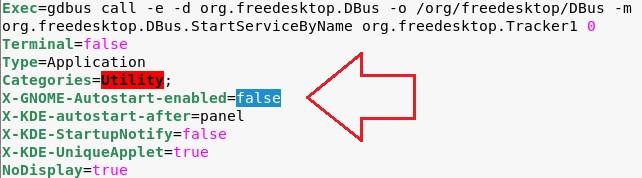
на -2 (по умолчанию стоит -1 )

Те же самые изменения мы проводим в документе
![]()
Кали Линукс зависает: разбираемся с видеодрайверами.
Но в какой момент некоторые из них вводить, вам придётся прикидывать на месте. Итак, если вы обладатель видеокарты от nV idia :

набираем в окне терминала команду на удаление установленных драйверов
и сразу почистим систему от файлового мусора
Не примените воспользоваться. После всех этих команд покинем ремонтный терминал командой
и уже в нормальном режиме повторите команду
В итоге пробуем полностью обновиться:
Однако. Последняя инструкция по удалению драйверов от nVidia конкретно является неполной. Дело в том, что таким образом мы попытаемся именно переустановить битые библиотеки видеодрайверов. Однако Кали на 99% вероятности всё равно будет подсовывать вам видеодрайвер проекта nouveau по умолчанию. Этим и объясняется жидкий выбор в настройках мониторов. В одной из статей мы разберём как установить драйвер для установленной видеокарты на замену дефолтному.
Почему Кали Линукс не работает после обновления или синий экран смерти Кали.

Приветствую всех пингвинов, забредших на блог Компьютер76, и сейчас мы с вами разберём проблему в Кали Линукс, когда после получения обновлений пользователь не может зайти в Кали под root правами. Разберём симптомы проблемы. Метод опробован вплоть до версии Kali Rolling.
После очередной команды в терминале на обновление apt-get update пользователь во время загрузки и распаковки библиотек иногда сталкивается с проблемой отключения монитора. При этом компьютер зависает, не реагирует ни на какие манипуляции с клавиатурой и мышью. Спасает только перезагрузка. Однако после неё Кали не даёт войти в систему с root правами, а при попытке ввести логин и затем пароль, помигивая экраном, повторно выкидывает на диалоговое окно авторизации.
Иногда эта же ошибка проявляется тем, что прямо во время применения обновлений Кали выключает монитор. Пользователю приходится принудительно перезагружать компьютер, но после авторизации он видит пустой синий экран. Попытка запустить терминал, к примеру, приводит к повторному появлению окна авторизации.

ОДНАКО. Будьте внимательны. Возможен вариант, когда после выключения монитора система продолжает работать. И после принудительной перезагрузки Кали работает в нормальном режиме… до следующего отключения монитора. Копайте настройки энергосбережения и не грешите на битые пакеты.
Заходим в безопасный режим. Сочетание клавиш Ctrl +Alt + F1 (F2) вам в помощь. Или выбираем режим восстановления (recovery mode). Вам предоставляется повторная попытка авторизоваться. Сразу советую – даже если вы успели создать ещё одну учётную запись, зайдите под root-ом. Кто здесь впервые, скажу, что набираемые в терминале символы пароля (следующего за логином) НЕ ОТОБРАЖАЮТСЯ. Просто введите пароль. И вы в системе.
Кали Линукс не работает после обновления: что случилось-то?
Вам мешают драйверы, битые пакеты или GUI системы повреждена. Но ничего переустанавливать не надо. Всё поправимо.
Для исправления ситуации вводим последовательно команды; после каждой из них проверяем, помогло или нет: заканчивайте командой reboot.
- У вас видеокарта от Nvidia? Если нет, переходите к следующему абзацу. Ну, если во время установки обновлений были симптомы, схожие с описанными, они и явились тому причиной. Удалим их из системы командой:
- Если уже во время ввода команды или по её исполнению, вы наблюдаете непонятную кодировку, скорее всего, обновление библиотек прошло неудачно. Тем более вы перезагружались… Ничего страшного, просто повторите команду “обновиться” из безопасного режима, настроив файл конфигурации обновлений (первая из команд):
Дождитесь полного обновления и перезагрузитесь.
- Если не помогло и зайти в Кали Линукс всё ещё нельзя, отредактируйте скрипт автоматической загрузки пользователя по умолчанию. В безопасном режиме наберите в терминале:
AutomaticLoginEnable=false
AutomaticLoginEnable=true
Если и это не помогло, зайти в Кали Линукс нельзя , так как у вас повреждена графическая оболочка. Загружаемся в Ctlr + Alt + F1 (F2) и сносим её вчистую:
И повторно её подгружаем командой:
Напоминаю, все команды должны исполняться из-под root-а.
Alexander Wayne
Read more posts by this author.
Alexander Wayne
Любите экспериментировать? Наверняка вы когда-либо пытались произвести какие-то действия со своей Linux-системой, причем не так важно какие были цели: изучение и познание новых возможностей или же какая-то более конкретная цель, в виде исправления той или иной ошибки. В любом случае, при работе с дистрибутивами Linux, для загрузки которых, в большинстве случаев, и используется Grub, с последним могут возникать неприятные проблемы, ввиду которых дальнейшая эксплуатация системы просто-напросто невозможна. В этой статье вы узнаете, что делать, если не загружается Linux. Как вести себя в подобной ситуации и какие действия производить, чтобы починить загрузчик Grub. Пожалуй, начнем.
Что такое Grub
От чего могут возникнуть проблемы
- Сначала устанавливаем Windows
- И только потом уже Linux
Если, например, сделать наоборот, то как раз-таки Grub будет поврежден; система будет грузиться напрямую в Windows, а дистрибутив Linux останется недоступным.
Grub может сломаться и по другим причинам. Например, из-за попыток ручного изменения параметров запуска (при недостатке опыта), в таком случае нужно будет либо вручную убирать лишнее, либо полностью переустанавливать Grub.
Восстановление Grub с помощью LiveCD/USB
Для этого способа нам понадобится флешка с дистрибутивом Linux на борту. Подойдет любой: от Ubuntu, Arch или даже Linux Mint. Здесь нужен только терминал, поэтому подойдет даже версия без графической оболочки.
Как создать LiveCD/USB
Само собой, нам понадобится носитель, на который мы временно (а может и нет) запишем систему. Сохраните все важные файлы, которые были на этом носителе, после чего (имеется ввиду на другом ПК, желательно под управлением Windows) запишите загруженный образ дистрибутива на носитель. В качестве примера мы будем использовать дистрибутив Ubuntu.
Идем на официальную страницу загрузки. Загружаем любую понравившуюся версию (лучше взять новейшую для десктопа), после чего записываем ее на USB/CD.
С помощью Rufus:
Последняя версия приложения доступна на официальном сайте. Сразу после загрузки и запуска/установки мы увидим такое окно:

Вставляем носитель, выбираем его в соответствующем меню. Далее выбираем нужную схему раздела и тип системного интерфейса, и после уже открываем файловый менеджер с помощью этой кнопки:

Находим загруженный образ через менеджер, после чего жмем "Старт".
С помощью Etcher:
Опять же, идем на официальный сайт, где скачиваем последнюю версию утилиты. Далее делаем все так, как показано на этой гифке:
Ну а теперь, собственно, можно переходить к восстановлению Grub. Вставляем флешку в наш ПК (где сломан загрузчик), после чего перезагружаем его с этой самой флешки. Как только мы войдем в лайв-систему, сразу открываем терминал, после чего проделываем следующие действия:
Открываем таблицу разделов с помощью команды:
Примерно такая таблица будет выведена на экран:
По этой таблице мы видим, что Linux, в нашем случае, расположен на разделе /dev/sda1.
С помощью следующей команды мы смонтируем этот раздел в /mnt:
Теперь, для записи grub в MBR, нужно ввести следующую команду:
Если нужно только восстановить MBR диска (после переустановки Windows, к примеру), то этих действий будет вполне достаточно.
Если же необходимо обновить и меню grub (после установки Windows), то нужно выполнить еще и эту команду:
Вот и все, восстановление закончено!
Восстановление с помощью chroot
Помимо вышеописанного способа, при восстановлении Grub с помощью LiveCD можно использовать и этот. Тут мы будем использовать утилиту chroot.
Здесь нам, опять же, понадобится таблица разделов. Вводим уже известную команду:
В выводе снова будет эта таблица. Теперь нам надо присмотреться к ней еще внимательнее.
В этом способе нам необходимо примонтировать системный, а также нескольких других важных разделов. Для этого вводим эти команды:
Обратите внимание, что если если разделы /boot или /var находятся отдельно, то Вам нужно будет примонтировать их в /mnt/boot и /mnt/var.
Далее мы переходим в окружающую среду chroot с помощью команды:
И теперь, наконец-таки переустанавливаем Grub с помощью следующей команды:
Если все прошло успешно, выходим из chroot, используя команду:
Далее нужно отмонтировать все разделы. Для этого вводим в терминал:
В случае, если вы монтировали раздел /boot введите команду:
Теперь перезагружаем систему с помощью:
Можно также обновить меню Grub, используя команду:
Восстановление Grub в rescue mode
Если по каким-то причинам у вас нет доступа к LiveCD/USB-носителю, а также к компьютеру, с помощью которого этот самый носитель можно было бы сделать, то этот способ для вас.
Само восстановление проходит таким образом: сначала мы подгружаем все модули, чтобы открыть доступ ко всей функциональной части Grub, после чего запуститься с нужного раздела. Надо понимать, что Grub состоит из двух частей:
Одна из этих частей (первая) записана в MBR диска. В ней присутствует базовый функционал и ничего больше (консоль в rescue mode).
Стало быть, нам нужно определить, в каком разделе находится вторая часть Grub (находится в каталоге /boot/grub), и после чего подгрузить все недостающие модули. А вот уже после этого мы сможем запустить загрузчик с нужного раздела. В rescue mode есть всего четыре команды:
Для начала вводим следующую команду:
В выводе будет что-то подобное:
В некоторых случаях Grub неправильно опеределяет файловые системы находящиеся на разделах дисков. В данном примере загрузчик показывает их как msdos. Мы должны попытаться угадать диски, которые видим. В примере доступно два диска. Диск с индексом 0 содержащий три раздела, и диск с индексом 1 содержащий два раздела. Если вы знаете структуру своих дисков, определить нужный труда не составит.
С помощью этих команд мы приказываем системе использовать какой-то конкретный диск, для выполнения всех остальных операций (в нашем случае, это диск (hd0,1)). Чтобы проверить есть ли на данном диске загрузчик, введем эту команду:
Если в выводе будет список файлов и папок, значит мы все сделали правильно. Теперь можно загрузить все необходимые модули. Для этого выполним команды:
После выполнения команд Grub загрузится в полнофункциональном режиме. Будут найдены все операционные системы, которые установлены на компьютере, после чего будет показано стандартное меню загрузки.
Чтобы закрепить результат (и не проделывать все то же самое после перезапуска ПК), нужно зайти в терминал своего дистрибутива Linux, где с root правами выполнить следующую команду:
Если операционная система расположена на разделе с файловой системой btrfs, то нам необходимо выполнить следующие команды:
И подгрузить модули:
Ну и теперь запустить GRUB:
Восстановление Grub с помощью утилиты Boot repair

С помощью этой замечательной утилиты вы сможете восстановить загрузчик всего в пару кликов. Как видно из скриншота, утилита имеет собственный GUI, ее использование не вызовет трудностей.
Чтобы установить boot repair, вы можете воспользоваться одним из приведенных способов:
- Запись и установка специального образа диска Boot Repair (и дальнейшая загрузка с него)
- Установка Boot repair из PPA-репозитория в LiveCD/USB дистрибутиве.
Если с первым способом все понятно: нужно просто скачать и записать образ с помощью соответствующих инструментов. То во втором уже нужно знать конкретные команды, которые выглядят следующим образом:
В утилите будет доступно два варианта на выбор:
Recommended repair исправляет большую часть известных ошибок, которые могли бы возникнуть при запуске. С его помощью вы сможете пофиксить и загрузчик Grub.
Create a BootInfo summary создает Boot-Info-Script – скрипт, который позволяет диагностировать большинство проблем при загрузке.
Здесь же есть и Advanced options. Он включает в себя варианты для восстановления и настройки загрузчика Grub2 (загрузка по-умолчанию, опции загрузки ядра, отображение или скрытие GRUB при загрузке, удаление GRUB). С помощью этих же инструментов, вы можете восстановить MBR и т.д.
Вам обязательно стоит заглянуть на официальный сайт Boot Repair. Там вы сможете найти более подробную информацию обо всех возможностях и особенностях программы. Там же будет доступна информация о выходе новых версий: фиксах и улучшениях самой утилиты, а также многом и многом другом.
Выводы
Возможно вас заинтересуют и другие похожие материалы про починку загрузчика Grub2. Например, в этом материале вы узнаете, как починить GRUB2 если Ubuntu не хочет загружаться. Там более подробно рассказывается, как фиксить груб с помощью утилиты Boot Repair, возможно вам стоит заглянуть туда, если вы не поняли что-то из этого материала. Что же, ну а на сегодня это все. Надеюсь, что данный материал помог вам разобраться в ошибках. Что, в свою очередь, поможет вам их решить.
Этичный хакинг и тестирование на проникновение, информационная безопасность
При установке Kali Linux несколько раз столкнулся с проблемой, что система просто не загружается. Надеюсь, эта небольшая заметка поможет сберечь время тем, у кого похожая ситуация.
Не загружается Live-образ Kali Linux
Причина может быть в том, что в вашем BIOS (UEFI) включены опции Quick boot и (или) Secure boot. Зайдите в БИОС и отключите их.
БИОС не видит загрузочную флешку
Скорее всего, вы неправильно записали Live образ. Скачайте программу Win32 Disk Imager и создайте загрузочную флешку с её помощью.
Не нужно беспокоится, о версии для UEFI или для БИОСа, поскольку современные Live-образы Kali Linux поддерживают оба варианта. Записанная с помощью Win32 Disk Imager флешка будет грузиться в любом случае.
Загрузка доходит до меню, но замирает на экране консоли или после ввода логина и пароля
Если вы видите загрузочное меню Kali Linux с разными вариантами загрузки и после него продолжается загрузка системы, но она не завершается успехом, значит флешка записана правильно, но присутствуют проблемы в самой системе – чаще всего это несовместимость модулей ядра и самого ядра, отсутствие или дублирование драйверов.
В некоторых случаях может появится графический интерфейс (менеджер отображения) с приглашением ввести логин и пароль, но после ввода учётных данных вся система зависает.
Аналогичная проблема может возникнуть и с Live образом – следующий рецепт подходит и для установленной системы и для Live системы.
Чтобы избежать эту проблему, когда появится меню загрузки GRUB нажмите букву e. Теперь отредактируйте опции загрузки, добавив nomodeset. Для этого найдите строку, начинающуюся со слово linux и в её конец допишите через пробел слово nomodeset. Для продолжения загрузки нажмите F10.

Эта настройка действует только для текущей загрузки и при последующих перезагрузках системы это нужно делать сново.
Можно сделать опцию nomodeset постоянной для GRUB, но лучше найти проблемный модуль и отключить его.
В данный момент на эту проблему жалуются владельцы компьютеров с видеокартами NVidia. Причина, судя по всему, в конфликте последних версий ядра Linux с проприетарными драйверами NVidia и свободными драйверами nouveau.
Читайте также:


